كيفية إعادة تعيين موقع WordPress الخاص بك
نشرت: 2019-09-02إذا كنت مالك موقع ويب أو مصممًا أو مطورًا ، فإن القدرة على إعادة تعيين موقع WordPress الخاص بك هي وظيفة مفيدة قد ترغب في استخدامها. لحسن الحظ ، هناك العديد من مكونات WordPress الإضافية التي ستسمح لك بإعادة تعيين قاعدة بيانات WordPress الخاصة بموقعك على الويب ، وإعادة موقعك إلى إعداداته الافتراضية الأصلية. ولكن ، لماذا وكيف قد تحتاج إلى القيام بذلك؟
في هذه المقالة ، سنوضح لك كيفية إعادة تعيين موقع WordPress الخاص بك باستخدام برنامج WordPress الإضافي المجاني WP Database Reset. سنشارك الإرشادات خطوة بخطوة ، ونرشدك إلى كيفية تثبيت واستخدام WP Database Reset. سننتهي بعد ذلك من خلال مناقشة بعض مكونات WordPress الإضافية الأخرى التي يمكن استخدامها لإعادة تعيين موقع WordPress الخاص بك ، بما في ذلك Advanced WordPress Reset و WP Reset. على استعداد للبدء؟
لماذا قد ترغب في إعادة تعيين موقع WordPress الخاص بك؟
سيؤدي استخدام مكون WordPress Reset الإضافي إلى إعادة تعيين موقع WordPress الخاص بك إلى إعداداته الافتراضية ، ومسح قاعدة بيانات WordPress الخاصة بك ، وترك لوحة فارغة جديدة للعمل عليها. هناك العديد من الأسباب التي قد تجعلك ترغب في إعادة تعيين موقع WordPress الخاص بك. لنلقي نظرة…
- سئمت مدونتك أو موقع الويب الخاص بك - إذا كنت تريد موقعًا أو مدونة جديدة بالكامل ، فيمكنك مسح موقعك بسرعة والبدء من جديد. قد يكون هذا مثاليًا إذا كان موقعك قديمًا ويحتاج إلى إصلاح شامل. ومع ذلك ، لا تنس أنه إذا قمت بإعادة تعيين موقعك بالكامل ، فستفقد كل المحتوى الخاص بك ، لذا تأكد من أنك لا تريد الاحتفاظ بأي منشورات أو صفحات أو صور أو وسائط أخرى.
- تصميم موقع ويب جديد - قد يستغرق تصميم موقع ويب جديد وقتًا وغالبًا ما يتطلب الأمر الكثير من اللعب بمواضيع وتخطيطات مختلفة قبل أن تقرر تصميمًا معينًا يناسب علامتك التجارية. عن طريق تثبيت مكون إضافي لإعادة التعيين ، يمكنك تسريع هذه العملية ، حيث ستتمكن على الفور من حذف أي تصميمات لست مهتمًا بها والبدء من جديد من نقطة الصفر.
- استخدام بيئة التدريج - يمكنك استخدام بيئة التدريج لاختبار سمات أو مكونات إضافية جديدة. أو قد تكون مطورًا يصمم مواقع الويب للعملاء في بيئة مرحلية قبل دفعهم إلى موقع مباشر. في كلتا الحالتين ، بمجرد الانتهاء من العبث ، يمكنك بسرعة إعادة موقع الاختبار إلى إعداداته الافتراضية.
- تنظيف موقع الويب الخاص بك - بمرور الوقت ، مع تثبيت العديد من السمات والإضافات ، قد تصبح قاعدة بيانات WordPress الخاصة بك منتفخة للغاية. ستمنحك بعض إضافات إعادة تعيين WordPress (إعادة تعيين قاعدة بيانات WP واحدة منها) التحكم في إعدادات إعادة التعيين ، مما يسمح لك فقط بحذف جداول قاعدة بيانات معينة حتى تتمكن من تنظيف موقع الويب الخاص بك وتمكينه من العمل بمستوى الأداء الأمثل.
على الرغم من أنه يمكنك حذف قاعدة بيانات موقع الويب الخاص بك يدويًا ، إلا أن استخدام مكون WordPress الإضافي يعد طريقة أسرع وأسهل بكثير. لذا ، دعنا الآن نتعرف على WP Database Reset ، المكوّن الإضافي الموصى به لإعادة تعيين WordPress ...
إعادة تعيين قاعدة بيانات WP: مقدمة
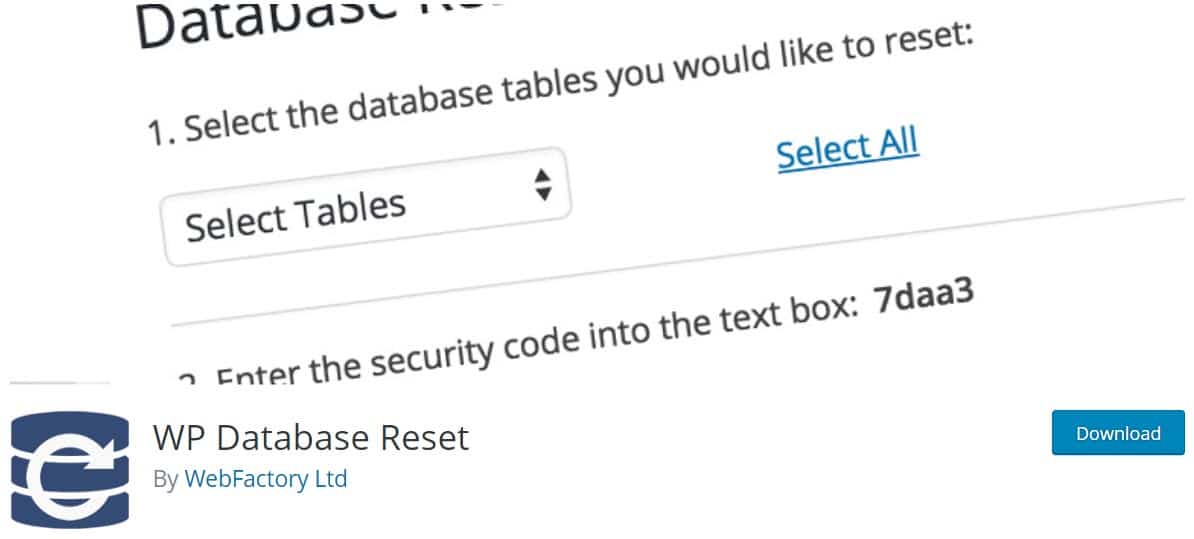
WP Database Reset هو مكون إضافي مجاني لبرنامج WordPress يأتي مع واجهة سهلة الاستخدام ويسمح لك بإعادة تعيين موقع WordPress الخاص بك دون أي معرفة برمجية.
لا يحذف WP Database Reset تثبيت WordPress الخاص بك ، بل يقوم ببساطة بحذف البيانات من قاعدة البيانات الخاصة بك. الأهم من ذلك ، يمنحك هذا المكون الإضافي أيضًا التحكم في إعدادات إعادة التعيين ، مما يسمح لك بحذف جداول قاعدة بيانات معينة. يمكن أن يكون هذا مفيدًا إذا كان موقعك منتفخًا وتريد تنظيفه ببساطة.
وبالمثل ، إذا كنت تفضل ذلك ، يمكن لـ WP Database Reset إعادة قاعدة بيانات WordPress بالكامل إلى الإعدادات الافتراضية الأصلية دفعة واحدة. تشمل أهم ميزات إعادة تعيين قاعدة بيانات WP ...
- حر.
- إعادة تعيين بنقرة واحدة.
- التحكم في إعادة تعيين الإعدادات - حدد لإعادة تعيين قاعدة بيانات WordPress بالكامل أو جداول قاعدة البيانات الفردية.
- آمن ومضمون - يستخدم WP Database Reset رموز الأمان ، لذلك لا يمكن حذف قاعدة بيانات WordPress الخاصة بك عن طريق الخطأ!
- يعمل مع سطر الأوامر - استخدم WP Database Reset بالتزامن مع WordPress CLI لإعادة تعيين قاعدة بيانات موقعك في أمر واحد.
من المهم ملاحظة أنه بمجرد إعادة تعيين موقع الويب الخاص بك باستخدام WP Database Reset ، يُفقد محتوى قاعدة البيانات ولا يمكن استعادته. لذلك ، ننصحك دائمًا بإنشاء نسخة احتياطية من موقع الويب الخاص بك قبل تنشيط إعادة التعيين. لمزيد من المعلومات ، راجع مقالتنا حول كيفية عمل نسخة احتياطية من موقع WordPress.
لذلك ، نحن الآن نعرف فوائد استخدام WP Database Reset لإعادة تعيين موقع WordPress الخاص بك ، فلنلقِ نظرة بعد ذلك على كيفية تثبيت هذا المكون الإضافي وإعداده واستخدامه ...
كيفية تثبيت WP Database Reset
WP Database Reset هو مكون إضافي مجاني يمكن العثور عليه داخل مستودع WordPress. لتثبيت هذا المكون الإضافي ، افتح لوحة معلومات WordPress وحدد الإضافات> إضافة جديد .

في شريط البحث ، اكتب WP Database Reset . عندما يتم استرداد المكون الإضافي ، انقر فوق تثبيت> تنشيط .
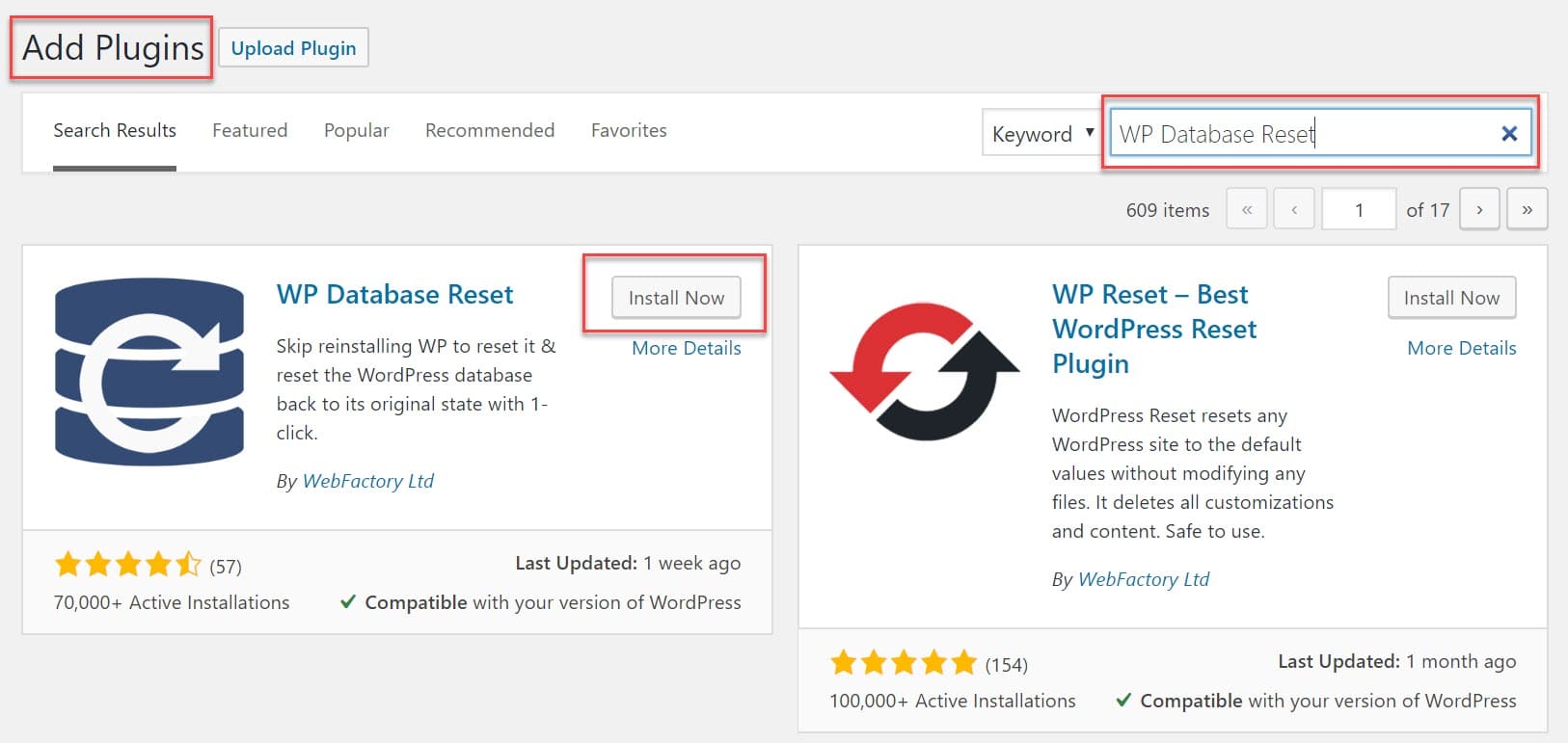
سيتم الآن تثبيت WP Database Reset على موقعك ويمكن العثور عليها في قائمة WordPress الخاصة بك ضمن أدوات> إعادة تعيين قاعدة البيانات .
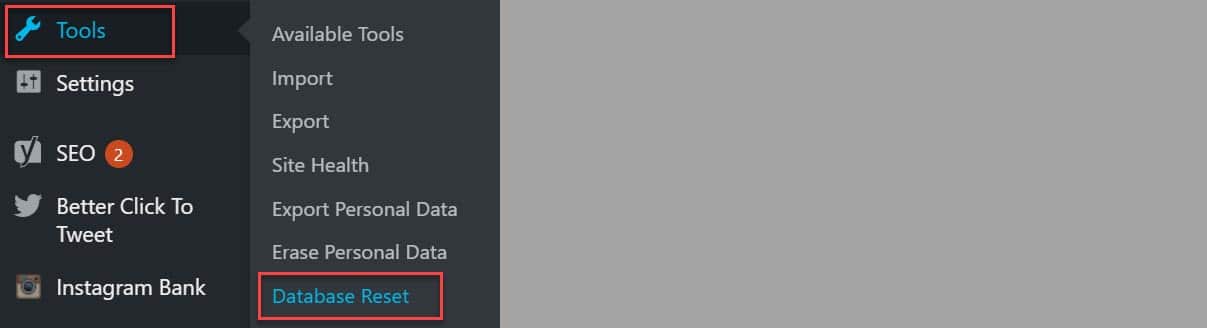
لمزيد من المعلومات حول تثبيتات WordPress الإضافية ، راجع دليل المبتدئين خطوة بخطوة حول كيفية تثبيت مكون WordPress الإضافي.
كيفية إعادة تعيين موقع WordPress الخاص بك باستخدام إعادة تعيين قاعدة بيانات WP
لإعادة تعيين موقع WordPress الخاص بك ، حدد أدوات> إعادة تعيين قاعدة البيانات من قائمة WordPress الخاصة بك. سيتم الآن فتح صفحة إعدادات المكون الإضافي ، وهنا يمكنك إعادة تعيين قاعدة البيانات الخاصة بك.

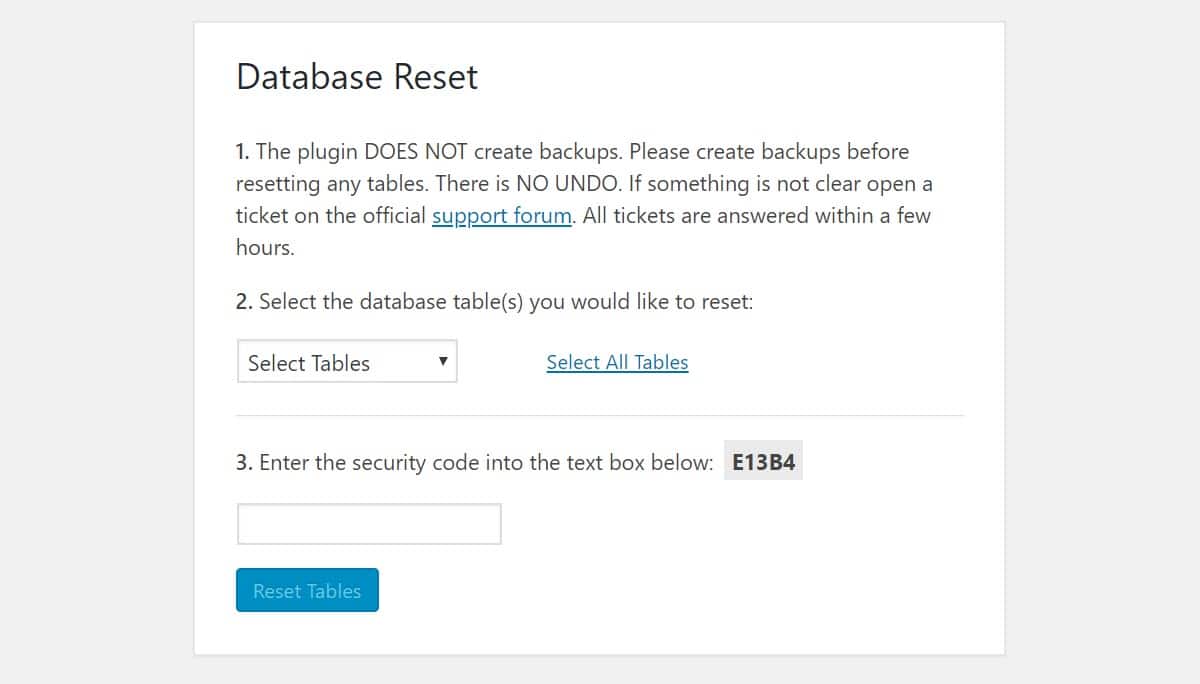
لنلق نظرة أولاً على كيفية إعادة تعيين جداول قاعدة البيانات الفردية ...
كيفية إعادة تعيين جداول قاعدة بيانات معينة
للبدء ، انقر فوق تحديد الجداول لاختيار جداول قاعدة البيانات الفردية التي ترغب في إعادة تعيينها. أدناه ، يمكنك أن ترى أننا اخترنا المستخدمين . من خلال إعادة تعيين جدول قاعدة بيانات المستخدمين ، سيتم حذف جميع المستخدمين الحاليين ، بصرف النظر عن المستخدم المسؤول الافتراضي الأصلي الذي ستتم استعادته.
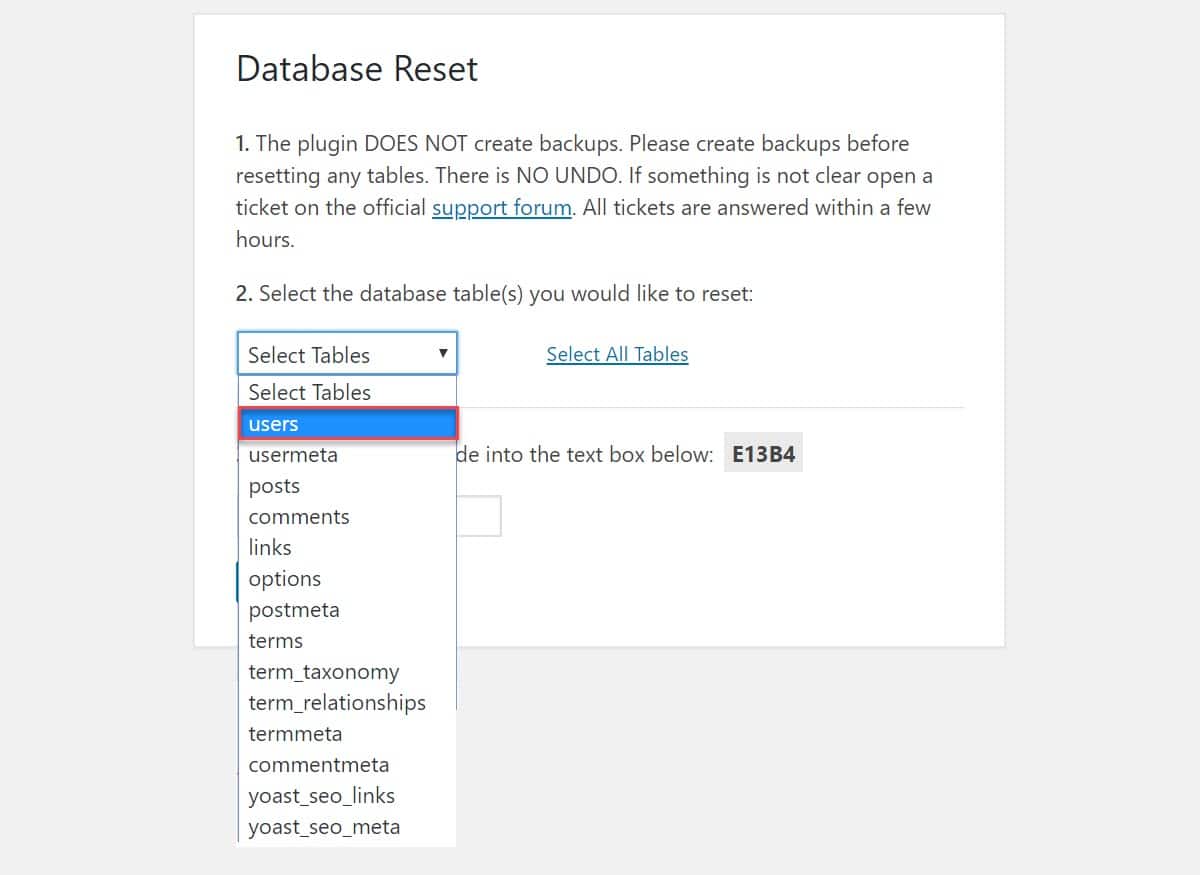
قبل تحديد إعادة تعيين ، ستحتاج إلى نسخ رمز الحماية في مربع النص أدناه. هذا لضمان عدم حذف محتوى قاعدة البيانات عن طريق الخطأ.
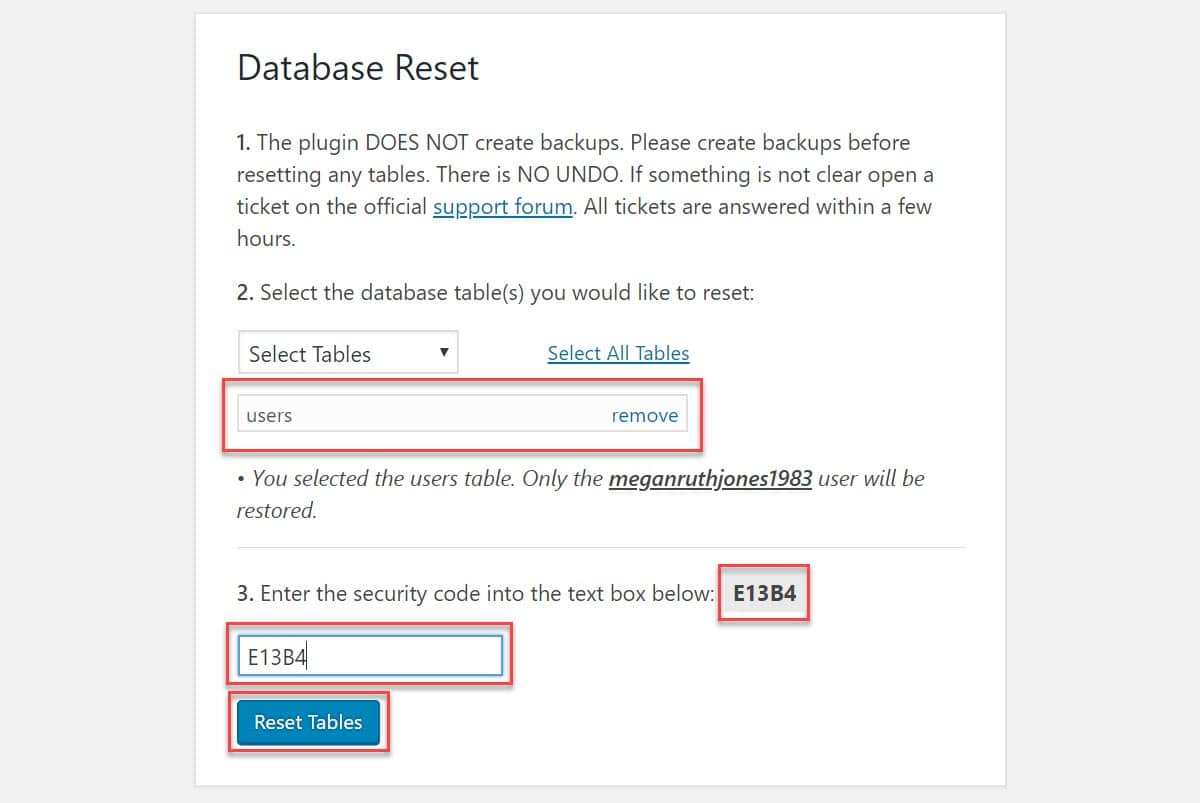
بمجرد إدخال رمز الحماية والتحقق من اختيارك لجداول قاعدة البيانات الصحيحة ، انقر فوق الزر " إعادة تعيين الجداول " لمسح جداول المحتوى هذه.
كيفية إعادة تعيين قاعدة بيانات WordPress بالكامل
إذا كنت تريد ببساطة إعادة تعيين قاعدة بيانات WordPress بالكامل ، فانقر فوق تحديد كل الجداول .
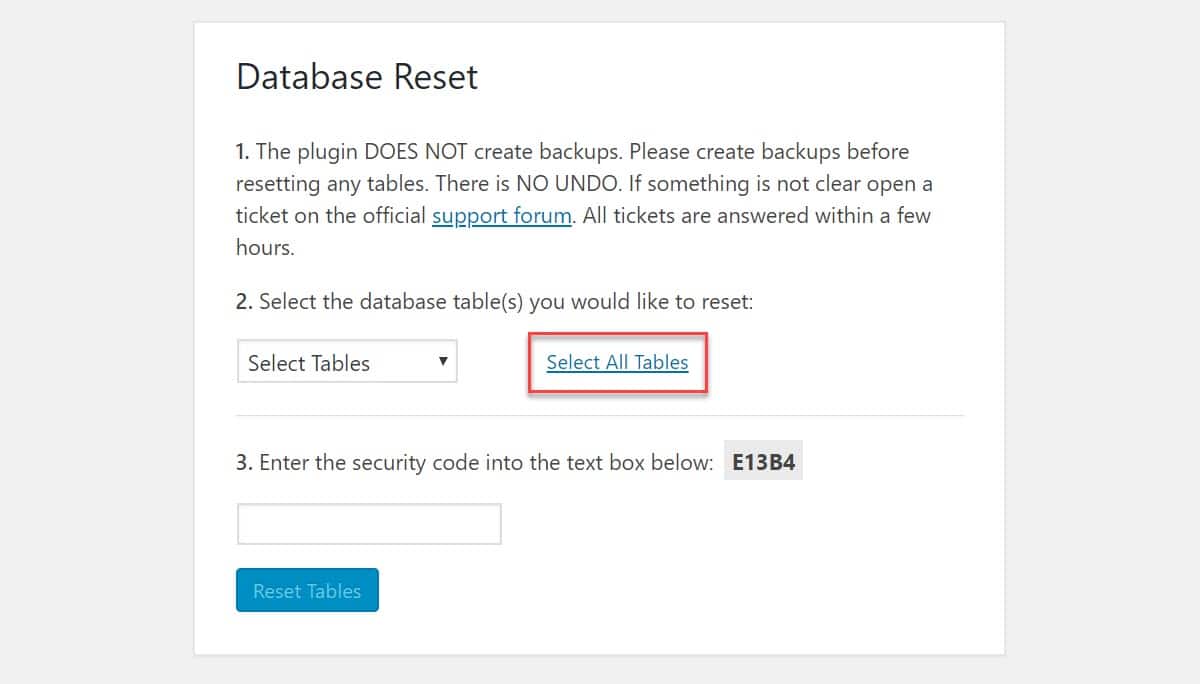
سيتم الآن عرض قائمة بجميع جداول قاعدة بيانات WordPress الخاصة بك. إذا كانت هناك أي عناصر محددة لا تريد إعادة تعيينها ، فيمكنك إزالتها من القائمة.
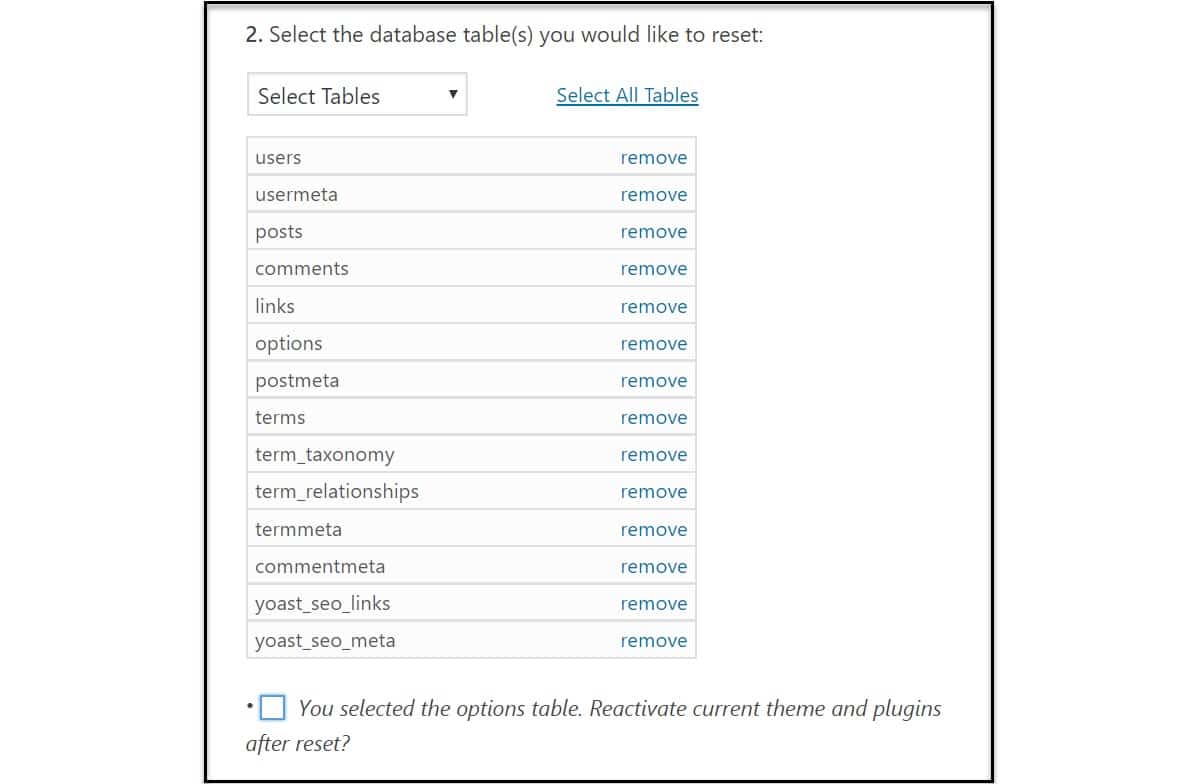
يمكنك أيضًا تحديد ما إذا كنت تريد حذف السمات والإضافات الحالية لموقعك أو الاحتفاظ بها. بعد ذلك ، عندما تكون جاهزًا ، أدخل رمز الأمان وانقر فوق " إعادة تعيين " لمسح جميع جداول قاعدة بيانات موقع الويب الخاص بك.
إذا كانت لديك مشكلة في WP Database Reset أو لديك سؤال حول هذا المكون الإضافي ، فانتقل إلى صفحة منتدى دعم المكون الإضافي التي يمكنك العثور عليها في مستودع WordPress.
ملحقات إعادة تعيين WordPress الأخرى
يعد WP Database Reset سهل الاستخدام ويوفر وظائف رائعة تمنحك التحكم في إعدادات إعادة التعيين. ومع ذلك ، إذا لم تكن مقتنعًا بهذا المكون الإضافي ، فهناك الكثير من الإضافات للاختيار من بينها. دعنا نلقي نظرة على زوجين آخرين جدير بالذكر ...
إعادة تعيين ووردبريس المتقدمة
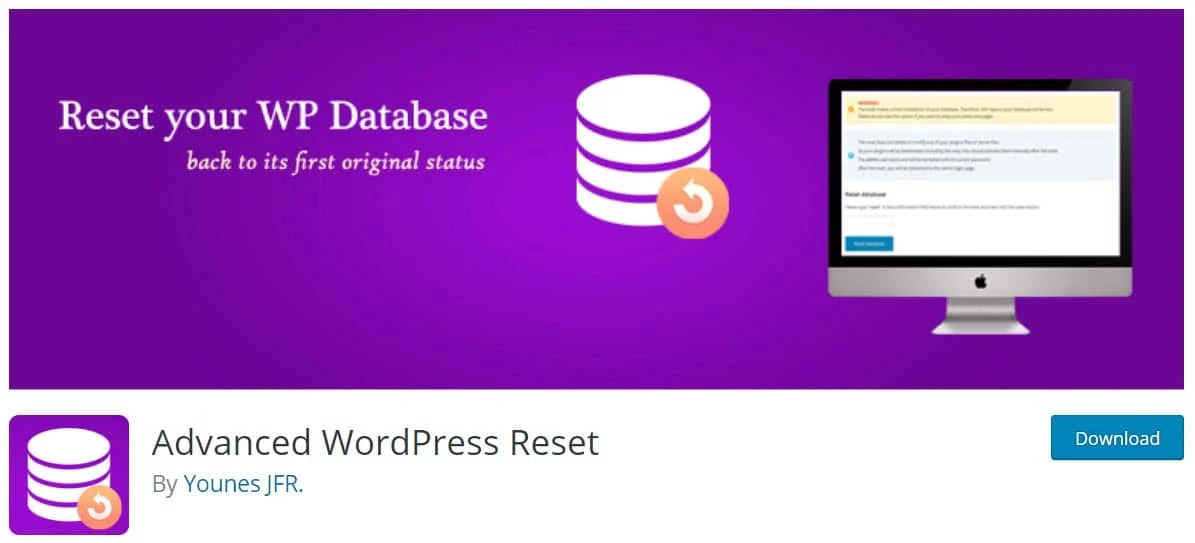
ستمكنك Advanced WordPress Reset من إعادة تعيين قاعدة بيانات WordPress الخاصة بك إلى حالة التثبيت الأصلية. ومع ذلك ، يتم الاحتفاظ بجميع الملفات كما هي ، لذلك لا يتم حذف أو تعديل نواة WordPress ، بالإضافة إلى جميع السمات والمكونات الإضافية.
فيما يلي أهم الميزات التي يوفرها Advanced WordPress Reset ...
- حر.
- عملية إعادة تعيين سريعة وسهلة.
- يحذف كل محتوى قاعدة البيانات (بما في ذلك المنشورات والصفحات والخيارات والمزيد).
- يحذف جميع التخصيصات التي تم إجراؤها بواسطة السمات والإضافات.
- يحتفظ باسم المدونة والمستخدم الإداري الأصلي بعد إعادة التعيين.
إذا كنت تبحث ببساطة عن تنظيف قاعدة بيانات WordPress الخاصة بك ، فهناك أيضًا مكون إضافي شقيق ، Advanced Database Cleaner ، قد يكون أكثر ملاءمة.
إعادة تعيين الفسفور الابيض
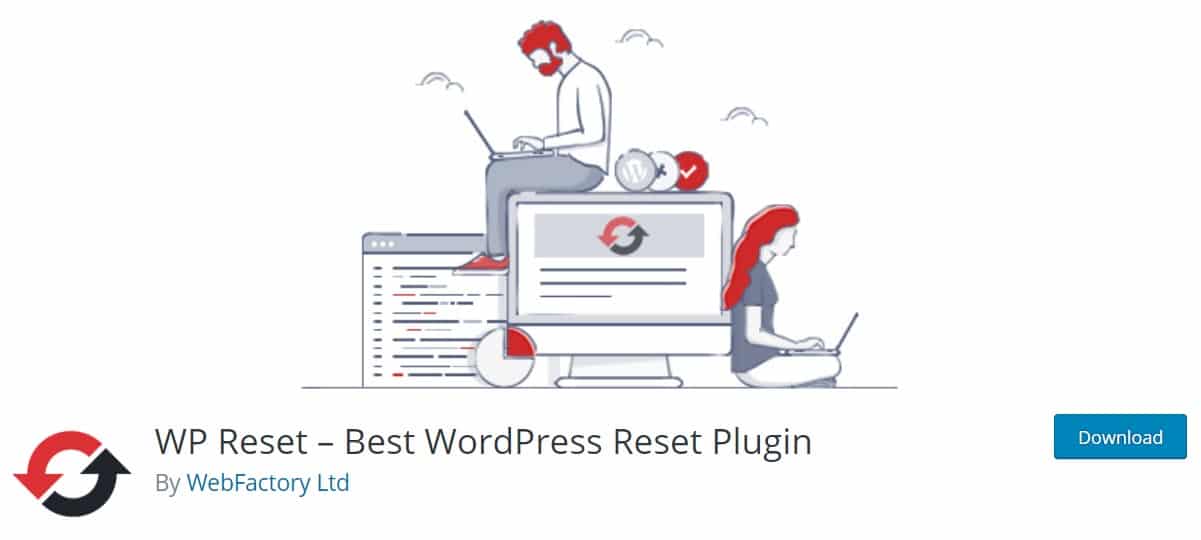
تم إنشاء WP Reset بواسطة WebFactory Ltd ، نفس المطورين الذين صمموا WP Database Reset. يوفر هذا المكون الإضافي المجاني وظائف متقدمة وهو خيار رائع لمطوري المكونات الإضافية والقوالب. دعنا نلقي نظرة على ما يقدمه هذا المكون الإضافي ...
- إعادة التعيين - حذف الصفحات والمنشورات والتعليقات وإدخالات الوسائط والمستخدمين وجميع جداول قاعدة بيانات WP الافتراضية وجميع جداول قاعدة البيانات المخصصة وغير ذلك الكثير.
- الإعدادات الجزئية - اختر ما إذا كنت تريد الاحتفاظ بالمكونات الإضافية والسمات والتحميلات وملفات الوسائط وعنوان الموقع وعنوان الموقع وإعدادات رؤية محرك البحث أو حذفها ، على سبيل المثال لا الحصر.
- آليات متعددة آمنة من الفشل - منع فقدان البيانات.
- دعم WP CLI.
- دعم متعدد المواقع.
لمزيد من المعلومات حول هذا البرنامج المساعد ، تحقق من موقع ويب wpreset.com.
أفكار أخيرة حول كيفية إعادة تعيين موقع WordPress الخاص بك
إذا كنت ترغب في إعادة تعيين موقع WordPress الخاص بك ، فيجب أن تبحث عن تثبيت WP Database Reset. إنه يعمل خارج الصندوق ويوفر لك واجهة مشرف سهلة الاستخدام. بالإضافة إلى إعادة تعيين موقعك بالكامل ، فإنه يتيح لك أيضًا إجراء تنظيف جزئي عن طريق تحديد جداول قاعدة البيانات التي تريد الرجوع إلى إعداداتها الافتراضية فقط. بدلاً من ذلك ، يمكنك التفكير في إضافات Advanced WordPress Reset و WP Reset بالإضافة إلى وظائف إعادة تعيين مختلفة قليلاً.
هل لديك أي أسئلة حول إعادة تعيين قاعدة بيانات WordPress الخاصة بك باستخدام مكون إضافي؟ إذا كان الأمر كذلك ، فلا تتردد في طرح الأسئلة في التعليقات أدناه ...
